WordPressの環境構築 – WordPressのインストール&設定
前回(WordPressの環境構築 – PHPのインストール(再構築))
WordPress の日本語サイトのインストールドキュメントを参考に、WordPressのインストールを進める。
事前準備
WordPressプログラムの入手
WordPressの日本語サイトからWordPressを入手し、サイトを作成する場所に保存する。
本サイト構築時のWordPressのバージョンは「2.5」であった。
# cd /var/htdocs # wget -nd -nH http://ja.wordpress.org/wordpress-2.5-ja.zip
WordPressプログラムを解凍し、できあがったディレクトリの名前をサイト名(この場合、oike)に変更。
# unzip wordpress-2.5-ja.zip # mv wordpress-2.5/ oike/
Apache のDocumentRoot は/var/htdocs とは別のディレクトリに設定している。WordPressのサイトは/var/htdocsの下にoike/ディレクトリとして作成した。
これは管理人である私のポリシー(というか好み)でこのような設定をしている(要は、DocumentRootの設定内でDirectoryIndexに index.phpを設定したり、といったことを行いたくない。各WebアプリケーションはAlias, またはScriptAlias でできることを明確にしたいだけ)。
WordPressのインストール
ブラウザからサイトの「/wp-admin/install.php」へアクセスすると、以下のようなページが開く。
[wp-config.php ファイルを作成する]をクリックする。
oike/ディレクトリのパーミッションを設定するのを忘れていた。
というわけで、以下のようにパーミッション設定。
うちのApache httpd はapacheユーザで動かしているので、このような設定にした。
# chown -R apache:apache oike/
改めてブラウザからリロード
[次に進みましょう!] をクリック。
「WordPress用データベースの作成」で作成したデータベース名、ユーザ名、パスワードを入力し、[作成する] をクリック。
※ 後から気が付いたのだが、セキュリティ対策として「テーブル接頭語」も初期設定の「wp_」から推測されにくいものに変更したほうが安全かも。
[インストールを実行しましょう!] をクリック。
「ブログタイトル」と「メールアドレス」を入力し、[WordPress をインストール] をクリック。
しばらくすると上記ページになるので、admin のパスワードをメモった後、[ログイン] をクリックし、管理ページに移動。
ログイン後、まず最初にやることは、
- admin のパスワードを管理しやすく、かつ、十分な複雑さを持つものに変更。
- 通常使用するユーザを作成。
これも推測しにくいユーザ名、十分な複雑さを持つパスワードを設定する。
くらいか。
ところで、「wp-admin/」以下にあるPHPプログラムを守る必要がないのか、と気になった。
WordPressを使ったことがある人であれば、ディレクトリ構造は良く知っており、wp-admin/以下に管理系のPHPプログラムがあることくらいは周知の事実であろう。
試しに「wp-admin/install.php」を再度実行してみた。
とりあえず大丈夫そうだ。
wp-admin/にある他のPHPプログラムもブラウザから実行してみたのだが、どれも大丈夫そう。
安心できないようであれば、wp-admin/ディレクトリにBASIC認証をかける、等の対策をとれば良いか。
以上
You can follow any responses to this entry through the RSS 2.0 feed. You can leave a response, or trackback from your own site.
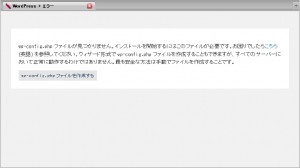
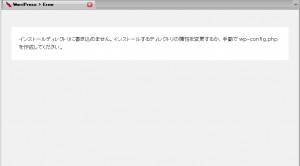
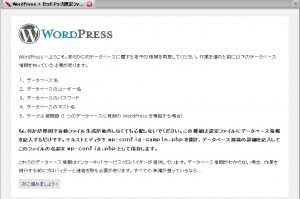
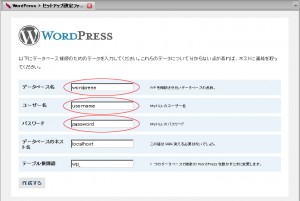
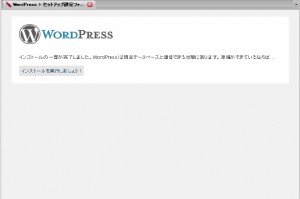
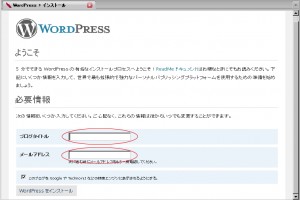
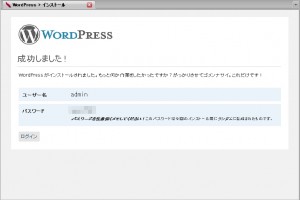
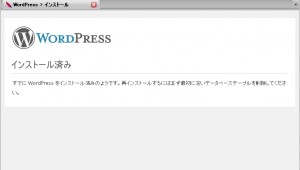
Leave a Reply